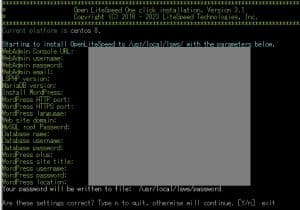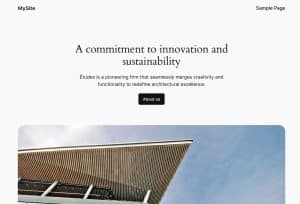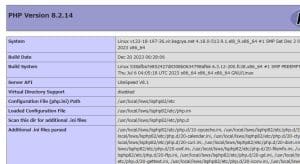AlmaLinux8系に1-Click InstallでOpenLiteSpeedをインストールする方法
以前AlmaLinux8にOpenLiteSpeedをインストールする記事を書いたが今回はワンクリック用シェルスクリプトでOpenLiteSpeed、LSPHP、MariaDB、WordPressをまとめてインストールしてみたい。また、できればPHPのバージョンは新しいものが良い。以下に対応方法をメモ。
目次
環境について
VPSに関して
今回はKAGOYA CLOUD VPSのCPU1コア / メモリ1GBプランで作業した。SSH接続は公式案内の通り以下でログインできる。
- 接続ポート -> 22
- ユーザ名 -> root
- パスワード or 秘密鍵 -> インスタンス作成時に選択したもの
AlmaLinuxについて
バージョン8.9になる。
公式サイトによるインストール案内
基本的には以下公式案内の通りインストールする。
1-Click Installで各種インストール
シェルスクリプトの取得と実行
SSH接続し以下コマンドでインストールを進める。
#dnfアップデート dnf -y update #(必要に応じて)wgetのインストール dnf -y install wget #ワンクリック用シェルスクリプトの取得及び実行 wget https://raw.githubusercontent.com/litespeedtech/ols1clk/master/ols1clk.sh && bash ols1clk.sh --wordpressplus test.com --lsphp 82
シェルスクリプトのオプションについて
以下ページで各種オプションを確認できる。
WordPressについて
以下がWordPressに関する部分で「test.com」は使用するドメインを記述する。
--wordpressplus test.com
尚、このオプションを設定しておかないとWordPress及びMySQLはインストールされない。
PHPについて
以下がPHPに関する部分で「82」指定することでPHP8.2系がインストールされる(8.2系が恐らく最新)。
--lsphp 82
尚、このオプションを指定しない場合はPHP8.1系がインストールされる。
シェルスクリプトによる各種インストール
以下が表示されるので問題が無ければ「Y」を入力してエンターキーで進む。WordPressやMySQLのアカウント情報はメモっておくと良い。
LiteSpeedの各種設定
引き続きSSH接続し以下の手順で進める。
#アカウント設定(ユーザーとパスワードを聞かれるので入力する) /usr/local/lsws/admin/misc/admpass.sh #openlitespeedの起動 systemctl start lsws #openlitespeedの自動起動設定 systemctl enable lsws #(必要に応じて)ポート開放及びファイアウォールを再起動 firewall-cmd --zone=public --permanent --add-port=8088/tcp firewall-cmd --zone=public --permanent --add-port=7080/tcp firewall-cmd --zone=public --permanent --add-port=80/tcp firewall-cmd --zone=public --permanent --add-port=443/tcp firewall-cmd --reload
各種表示・設定について
WordPress
TOPページ
紐づけたドメインをブラウザから開くと以下の通りWordPressのTOPページが表示される筈。
ダッシュボード
「ドメイン/wp-login.php」でWordPressダッシュボードへのログインページが表示される筈。デフォルトだと言語が英語に設定されているので「Settings→General→Site Language」で日本語を選択して「Save Changes」ボタンクリックで設定変更する。
ドキュメントルート
WordPressのドキュメントルートは以下になる。
/usr/local/lsws/wordpress
MySQL
以下コマンドでバージョンを確認したところMariaDB10.11.6がインストールされていた。
mysql --version mysql Ver 15.1 Distrib 10.11.6-MariaDB, for Linux (x86_64) using readline 5.1
こちらのサイトによると大体MySQL8.0系になるみたい。
PHP
「ドメイン:8088/phpinfo.php」を開くと以下が表示されPHP8.2系がインストールされている点を確認できる。
所感
OpenLiteSpeed / MySQL / PHP8.2をまとめてインストールできるのは便利。欲を言えばPHPは最新の8.3系が入ると嬉しいんだけど、8.2系でもセキュリティサポートは2025/12/08までなので十分使えそう。
尚、SSL証明書(Let's Encrypt)導入やFTPサーバインストールについては長くなりそうなので後日に別途メモしようと思う。
関連記事
-

-
OpenLiteSpeedにて同一サーバ内で複数のドメインを運用する方法(バーチャルホスト設定)
OpenLiteSpeedにて同一サーバ内にて別ドメインやサブドメイン等、複数の ...
-

-
第4のWebサーバLiteSpeed(有料版)とOpenLightSpeed(無料版)について
あるサイトをWappalyzerで調査していた際にWebサーバがApacheやN ...
-

-
OpenLiteSpeedにてhtaccessファイルでリライト、リダイレクトする方法
OpenLiteSpeedでリライト、リダイレクト設定を行いたい。調べたところ管 ...
-

-
AlmaLinuxにOpenLiteSpeedをインストールしHello Worldページ表示までを行う方法
AlmaLinux8系にOpenLiteSpeedをインストールしてみたい。まず ...
-

-
ApacheとOpenLiteSpeedのPHP実行速度比較とPageSpeed Insights比較
OpenLiteSpeedはApacheよりも処理速度が速いとは聞くものの実際に ...